
Cette fois, je vais vous apporter un tutoriel détaillé sur l'installation de l'environnement Apache et PHP dans Alibaba Cloud Win2016. Quelles sont les précautions pour l'installation de l'environnement Apache et PHP dans Alibaba Cloud Win2016. Ce qui suit est un cas pratique. , jetons un coup d'oeil.
1. Description : Le projet doit déployer un environnement Web sur Windows Server 2016 d'Alibaba Cloud. Mysql a déjà été installé, il n'est donc pas nécessaire de l'installer en un seul clic (comme phpstudy ou wamp pour installer l'environnement web), installé Apache et PHP indépendamment
2. Installation
1. Téléchargez ces trois éléments selon le lien Téléchargez selon que votre système est 32. -bit ou 64 bits. Mon environnement Il est en 64 bits
Référez-vous à l'adresse de téléchargement
VC2015 (recommandé, car VC2012 peut manquer certaines dll)
https://www.microsoft.com/en-US/download/details.aspx?id=48145
Apache
http://www.apachelounge.com /download/
PHP ( Notez ici que vous devez télécharger la version Non. Non-thread-safe est un environnement non thread-safe avec IIS, tandis que thread-safe est un environnement avec Apache.)
http://windows.php. net/download/

Téléchargement terminé
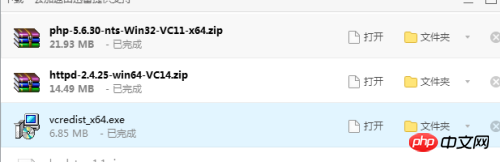
2 . Installez VC dans WindowsServer2016, ouvrez directement vcredist_x64.exe pour installer
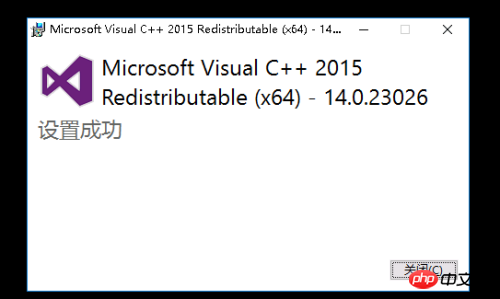
3 Installez PHP, extrayez-le sur un certain lecteur, tel que mon lecteur E, et modifiez le fichier. nom à php56


4. Recherchez la variable système et modifiez-la
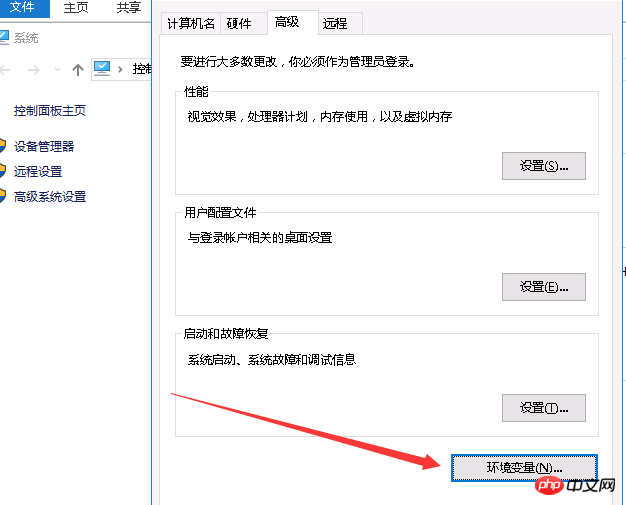
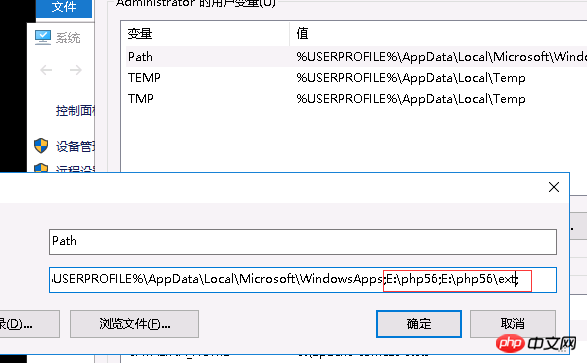
5 , faites une copie de E:php56php.ini-production et renommez-la en php.ini, éditez le fichier php.ini
en activez certaines extensions requises, modifiez et enregistrez
; extension_dir = " ext" => extension_dir = "E:php56ext" (Supprimez le point-virgule devant l'extension et remplacez le côté droit par le chemin d'extension où vous PHP installé, sinon l'extension ne sera pas chargée correctement)
;extension=php_mbstring.dll => extension=php_mbstring.dll
; extension=php_mysql.dll => 🎜>
; extension=php_curl.dll => extension=php_curl.dll; extension=php_pdo_mysql.dll => 6. est réussi : php -v, ce qui suit signifie succès
.
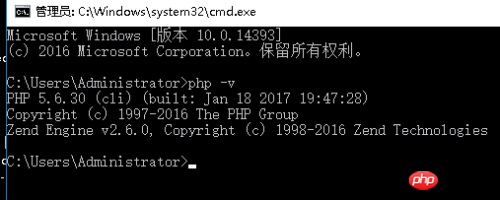
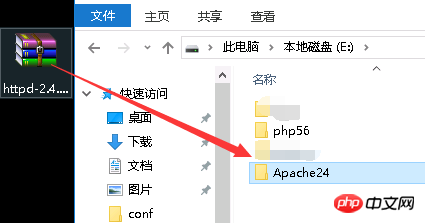
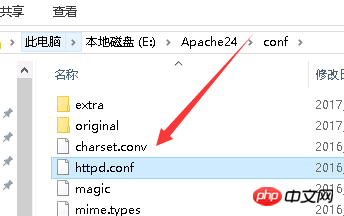

Fichiers de répertoire, vous pouvez également les mettre dans d'autres dossiers, je les garde ici dans htdocs
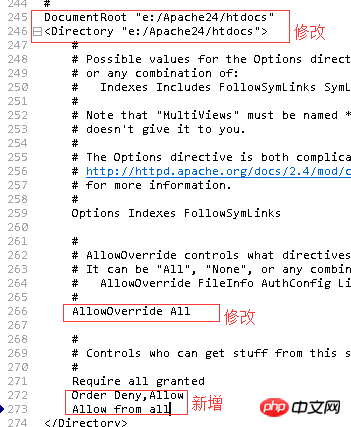
Fichiers de suffixe qui permettent l'accès

Modifiez e, la valeur par défaut est c


Enfin, ajoutez ces phrases à la fin

9. L'installation est terminée, cliquez sur Démarrer
Démarrer cmd, entrez e:Apache24bin (votre répertoire d'installation Apache)
Exécutez httpd -k install (utilisez PowerShell ne peut pas exécuter cette commande)

Après l'exécution, cliquez sur Démarrer

10. Si tout se passe bien, Apache le fera. apparaît. Démarrez la page, indiquant que votre installation est terminée
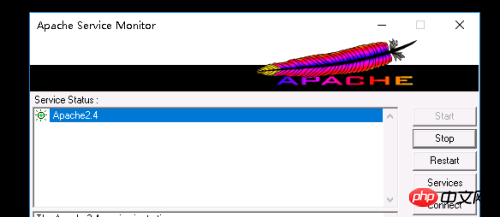
11. Vérifiez, écrivez un fichier phpinfo.php pour y accéder, c'est normal
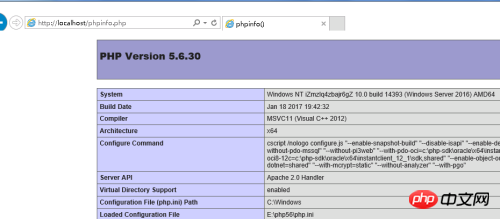
3. Résumé du problème, les résultats ci-dessus ne sont obtenus que lorsque tout se passe bien. Sinon, vous risquez de rencontrer certains des pièges suivants
1. l'accès externe échoue
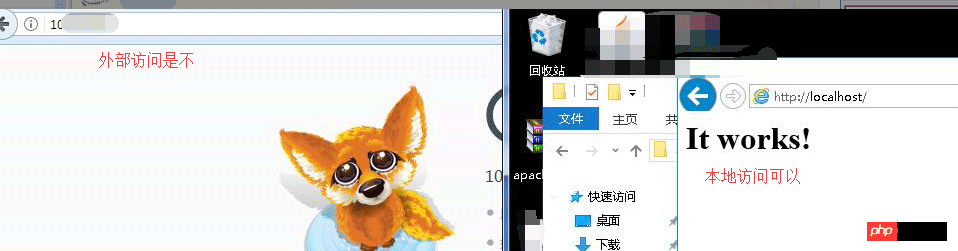
Lorsque vous rencontrez cette situation, il est très probable que votre port ne soit pas ouvert. Essayez d'utiliser telnet. Si l'image suivante apparaît, cela signifie que le port est. pas ouvert (j'utilise le port 80)

Solution : Connectez-vous aux paramètres de votre serveur Alibaba Cloud, comme dans l'exemple ci-dessous, définissez le développement du port pour accéder à
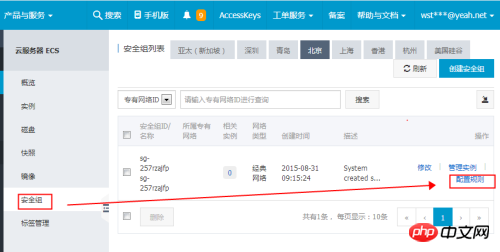
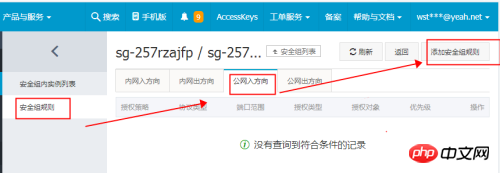
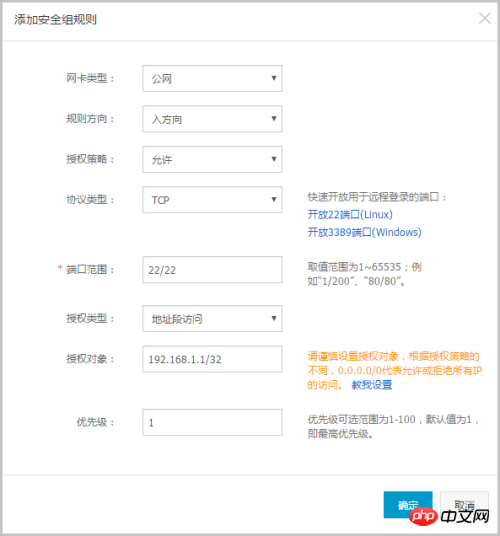
2. VC est installé sur la version 2012, certains fichiers dll peuvent être perdus
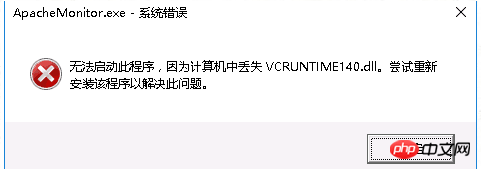
Solution :
Téléchargez les plug-ins manquants et mettez-les sur le lecteur C
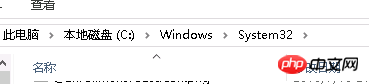
Si cela persiste ne fonctionne pas, il est recommandé de désinstaller d'abord le VC2012 précédemment installé, puis de réessayer Téléchargez VC2015 et installez

3. PHP est installé en version non, ce qui peut provoquer un échec de démarrage
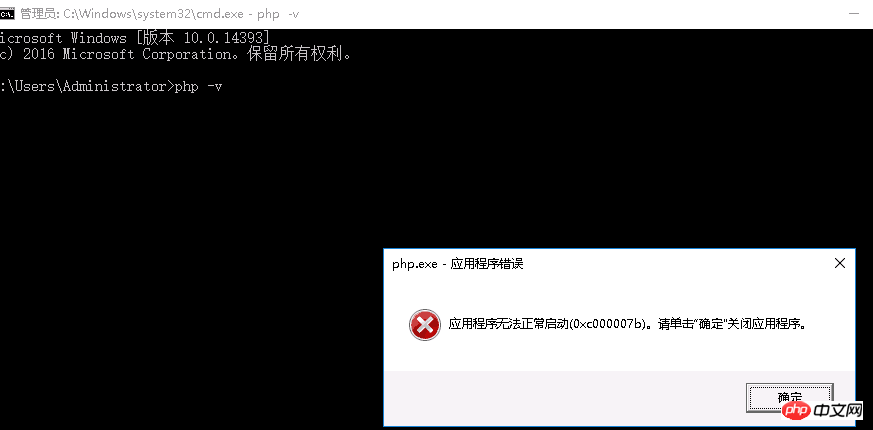 Solution :
Solution :
effacez d'abord la variable définie par PATH, puis téléchargez une version complète non-Non de PHP pour couvrir la précédente, redémarrez l'ordinateur, et réinitialisez la variable PATH (si cela ne fonctionne toujours pas, désinstallez VC, puis redémarrez et suivez le processus)
4 L'extension de php.ini n'est pas valide. ini a activé des extensions telles que mysql et mysql_pdo Il est également correct de vérifier le chemin de chargement avec phpinfo, mais ces extensions ne sont pas chargées

Solution : Vérifiez le extension_dir de votre php.ini, car la valeur par défaut est extension_dir="ext". Lorsque votre PHP est installé ailleurs, vous devez modifier le chemin en conséquence. Par exemple, le mien est dans E:php56ext


Ce qui précède est le contenu détaillé de. pour plus d'informations, suivez d'autres articles connexes sur le site Web de PHP en chinois!
 Que signifie Apache ?
Que signifie Apache ?
 Comment ouvrir le fichier php
Comment ouvrir le fichier php
 Comment supprimer les premiers éléments d'un tableau en php
Comment supprimer les premiers éléments d'un tableau en php
 Que faire si la désérialisation php échoue
Que faire si la désérialisation php échoue
 Comment connecter PHP à la base de données mssql
Comment connecter PHP à la base de données mssql
 Comment connecter PHP à la base de données mssql
Comment connecter PHP à la base de données mssql
 Comment télécharger du HTML
Comment télécharger du HTML
 Comment résoudre les caractères tronqués en PHP
Comment résoudre les caractères tronqués en PHP